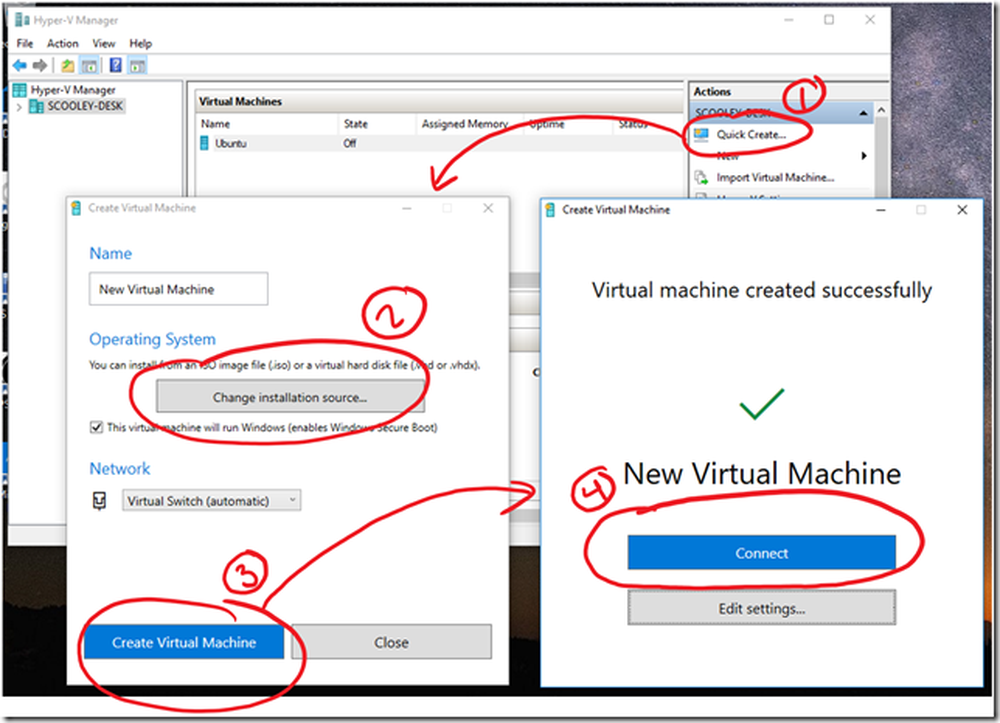Snelstartgids Raspberry Pi + XBMC + Hulu
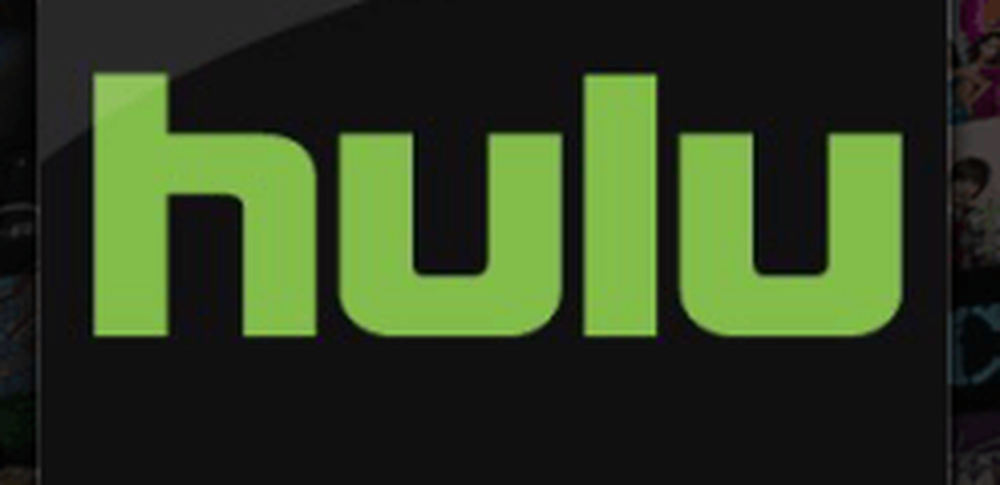

Met Raspbmc geïnstalleerd, kunt u eenvoudig multimedia streamen vanaf een andere computer of een online dienst, zoals YouTube. Maar een dienst die niet vooraf is geïnstalleerd met Raspbmc is Hulu. Gelukkig is er een manier om Hulu op een Raspbmc-kast te krijgen. En het beste deel: in tegenstelling tot de meeste Hulu-apps voor mobiele apparaten, hoeft u zich niet te abonneren op Hulu Plus om te kunnen werken.
Voor het bedelen
Voordat je dit 1 tot 2 uur durende project onderneemt, is het het beste om realistische verwachtingen te stellen. Raspbmc zal niet zo glad of probleemloos zijn als het kopen van een Apple TV en abonneren op Hulu Plus. Maar het zal goedkoper zijn. De software die dit ondersteunt is erg onofficieel en wordt onderhouden door een paar hardwerkende, onafhankelijke ontwikkelaars. Er is geen garantie dat dit 100% van de tijd zal werken, vooral als Hulu beslist om de manier waarop ze inhoud leveren te vergroten. Als je niet bereid bent om met die mogelijkheid om te gaan, ga dan niet snel op zoek naar een Raspberry Pi voor het enige doel om Hulu gratis te streamen.
Dat gezegd hebbende, hier is wat u nodig hebt om dit voor elkaar te krijgen:
- Raspberry Pi
- Stroombron (1A lader @ 5V of 4xAA batterijen naar micro USB)
- Bekabelde netwerkverbinding (voor de eerste installatie)
- SD-kaart (Klasse 6 of sneller / 2 GB of groter)
- Opmerking: ik gebruik een Klasse 4-kaart zonder problemen
- HDMI kabel
- Software:
- Raspbmc
- Bluecop Repository
Raspbmc installeren
De eerste stap is om Raspbmc op je Raspberry Pi te installeren. De eenvoudigste manier om dit te doen is met de installatie-app die u kunt krijgen op Rapbmc.com. Plaats uw SD-kaart en voer het installatieprogramma uit om de installatiekopie van Raspbmc naar uw kaart te schrijven. Laad de SD-kaart in uw RPi, maak verbinding en ontspan ongeveer 25 minuten terwijl het de benodigde pakketten downloadt en installeert.

Bluecop-opslagplaats toevoegen aan XBMC
Download en installeer Bluecop-repository. Pak het niet uit. Om dingen gemakkelijk te maken, slaat u het op naar een FAT32 geformatteerde USB-schijf.

Start je Pi op met Raspbmc geïnstalleerd en sluit je USB-stick aan. Het zou automatisch moeten opstarten. Als dit niet het geval is, probeert u het opnieuw of start u opnieuw op. In deze schermafbeeldingen heb ik mijn USB-station 'Kingston' genoemd. U ziet rechtsonder een melding wanneer deze wordt gemount.
Zodra de USB-stick met Bluecop Repository is aangekoppeld, klikt u op Systeem -> Instellingen -> Add-ons. Dan klikken Installeren vanuit een zipbestand.

Blader naar uw USB-station.

Kies het Bluecop repository zip-bestand (repository.bluecop.xbmc-plugins.zip).

Wacht een paar seconden terwijl de repository is toegevoegd. U ziet rechtsonder een melding met de melding "Bluecop Add-on Repository-update bijgewerkt."

Ga terug naar het hoofdmenu en klik Video's -> Add-ons.

Klik Haal meer… Blader naar beneden tot je vindt Hulu. Klik Het. (Opmerking: ik moest mijn Pi opnieuw opstarten na het toevoegen van de Bluecop-repo voordat Hulu op de lijst verscheen.)

Klik Installeren.

Wacht even om het te downloaden en in te schakelen. Ga terug naar Video's -> Add-ons. Je zou moeten zien Hulu op de lijst.

Geniet van je gratis Hulu!

Een Raspbmc-kast op de mantel vormt een geweldige, onopvallende HTPC. Draadloos is notoir kieskeurig op de RPi, dus misschien wil je een Ethernet-over-Powerline-adapter kopen. Wat een afstandsbediening betreft, zijn er XBMC-apps op afstand voor iOS en Android. Of u kunt een draadloos multimediatoetsenbord krijgen, zoals het FAVI Mini draadloos toetsenbord met muis-touchpad.

Opmerkingen en probleemoplossing
Al met al is Hulu op de Raspberry Pi goed, hoewel met een aantal nadelen. Het afspelen van de video verloopt soepel, maar zoals u zult merken, is de navigatie van de menu's en interfaces een beetje vervelend. Het is lang niet zo naadloos als het daadwerkelijk bezoeken van Hulu.com of het gebruiken van de Hulu Plus-interface van Apple TV. Voor de add-on voor bluecops zou ik graag de mogelijkheid zien om shows toe te voegen aan een lijst met "favorieten", vooral omdat de menu's zo traag zijn op de Raspberry Pi.
Ik kwam een vrij algemeen probleem tegen met mijn installatie:
XBMC Bluecop Hulu Add-on speelt alleen reclame, maar geen video
Soms, wanneer u een stream opent, wordt de advertentie afgespeeld en keert u terug naar het menu zonder de daadwerkelijke video of aflevering af te spelen. Daar is een oplossing voor. Van de Video's -> Add-ons menu, klik met de rechtermuisknop Hulu en klik Add-on-instellingen.

Ga naar de streaming. Hef de selectie Pre-roll netwerk en aanpassen Pre-roll-advertenties en Trailing Ads tot 0. Klik OK.

Je stream moet nu rechtstreeks naar de aflevering gaan. Bovendien hoeft u geen advertenties te bekijken.
Andere problemen
Zoals ik al zei, had ik problemen om het image voor de installateur / netwerkinstallatie te laten werken. Sommige gebruikers hebben succes gemeld door geduld, d.w.z. het ding gedurende 45 minuten onaangeroerd laten. Anderen, zoals ik, hebben gewoon de standalone afbeelding rechtstreeks op de SD-kaart gezet.
Andere veel voorkomende boosdoeners voor technische problemen zijn defecte SD-kaarten, SD-kaarten die te traag zijn of SD-kaarten die te klein zijn. Ik kreeg een Class 10 Amazon Basics SD-kaart van 8 GB voor mijn eerste ronde en er waren af en toe schrijffouten (niet ongebruikelijk, volgens de recensies). Meer recent gebruikte ik een Class 4 Sandisk SD-kaart van 8 GB, en het werkte prima. Uw kilometerstand kan variëren.
Voor meer informatie dan je ooit wilde weten over de SD-kaart snelheden, lees deze SD-kaart snelheidsgids.
Gebrek aan voldoende kracht kan ook problemen geven. Ik gebruik een CyberPower CP-H720P aangedreven hub voor het aansturen van mijn Raspberry Pi en al mijn randapparatuur. Het lijkt goed te doen. Maar een speciale wandlader met een microUSB-kabel lijkt de beste gok. De RPi van een computer USB-poort of een USB-poort van de tv wordt niet aanbevolen.